
CAD软件 占存:1.09 MB 时间:2019-08-02
软件介绍: Revit 2020官方版是一款出自Autodesk公司之手的实用型BIM模型设计工具,Autodesk Revit2020官方...
对刚学习Revit这款软件的小伙伴而言,做一个显示屏族可能还有点难度,那么该怎么办呢?下面就是小编带来的Revit做一个显示屏族的具体操作内容。
1、用Revit做如图的电脑显示屏,如图。先需分析构件的绘制步骤,显示屏主板分为前半部分和后半部分,前半部分通过空心融合剪切拉伸创建,后半部分可以直接使用拉伸形成,底座和底座支架可通过拉伸创建,logo部分可通过模型文字进行添加。

2、选择“公制常规模型”样板,打开立面“前”视图,进行显示屏主板的绘制。使用拉伸命令创建显示屏主板前半部分,中间部分使用空心融合将中间部分进行剪切,
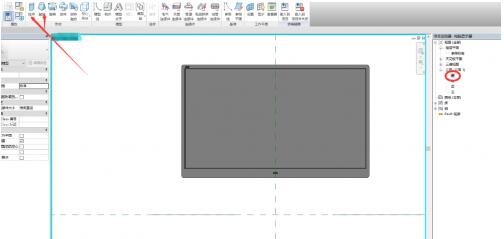
3、绘制显示屏后半部分,打开参照标高视图,同样是用拉伸工具制作如图所示形状,调整拉伸起点和拉伸终点至合适位置。
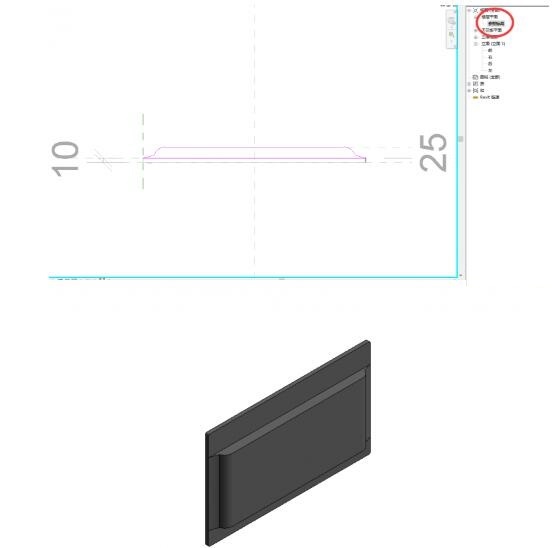
4、接下来进行显示屏底座的制作,同样是打开参照标高视图,继续用拉伸命令绘制圆柱体作为显示器屏幕的底座支架,
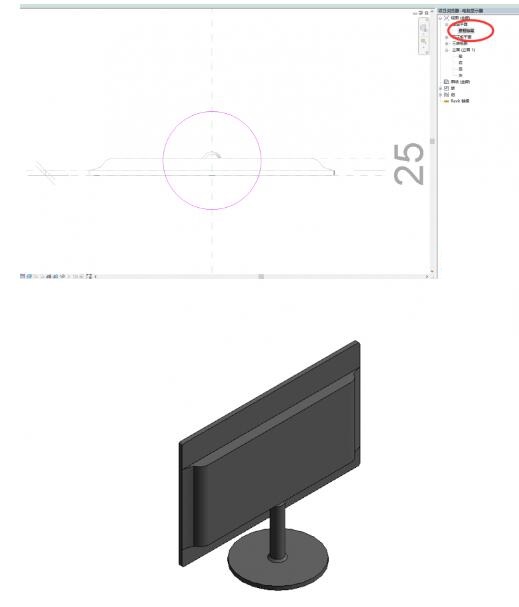
5、上述显示屏整体形状绘制完毕,最后为显示器添加材质与贴图。显示器的外壳指定为玻璃纤维材质,在显示屏上贴一张Windows10的图片,
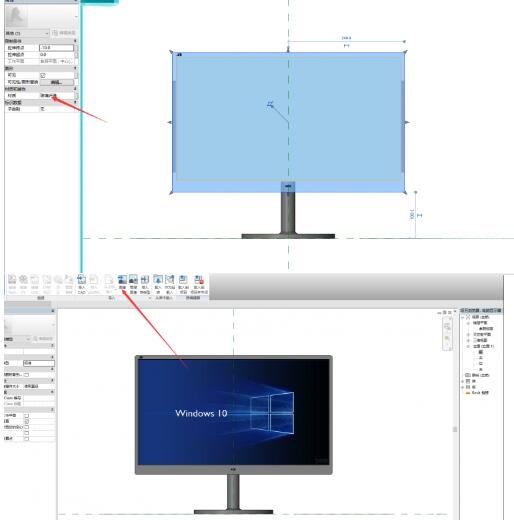
6、这样一个简单的电脑显示器就做好了,效果如图所示。

意义:学习使用族命令创建族构件是必不可少的,在创建构件之前首先需要分析构件的组成部分及每一部分创建使用的命令,才能更好更快的完成构件的创建。当然,实际工程中需要根据相对应的尺寸进行创建,更合理。
上面就是小编为大家带来的Revit做一个显示屏族的具体操作教程,一起来学习学习吧。相信是可以帮助到一些新用户的。